USB OPEL VIVARO B 2019 Εγχειρίδιο συστήματος Infotainment (in Greek)
[x] Cancel search | Manufacturer: OPEL, Model Year: 2019, Model line: VIVARO B, Model: OPEL VIVARO B 2019Pages: 147, PDF Size: 2.18 MB
Page 69 of 147

Θύρα USB69Θύρα USBΓενικές πληροφορίες....................69
Αναπαραγωγή αποθηκευμένων
αρχείων ήχου ............................... 70Γενικές πληροφορίες
Ανάλογα με την έκδοση στη μονάδα
Infotainment (ή στο ταμπλό) υπάρχει
μια θύρα USB M για τη σύνδεση εξωτε‐
ρικών πηγών ήχου.
Επισήμανση
Η υποδοχή πρέπει να διατηρείται
πάντοτε στεγνή και καθαρή.
Μια μονάδα αναπαραγωγής MP3, μια
συσκευή USB, ένα iPod ή
smartphone μπορούν να συνδεθούν
στη θύρα USB.
Ο χειρισμός των συσκευών αυτών
γίνεται μέσω των χειριστηρίων και των μενού του συστήματος Ιnfotainment.
ΥποδείξειςMP3 player και οδηγοί USB ● Τα συνδεδεμένα MP3 player και οι συσκευές USB πρέπει να
πληρούν το πρότυπο USB Mass
Storage Class (USB MSC).
● Υποστηρίζονται μόνο MP3 player
και συσκευές USB με μέγεθοςτομέα 512 Byte και μέγεθος
συμπλέγματος μικρότερο ή ίσο των 32 kByte στο σύστημα
αρχείων FAT32.
● Οι μονάδες σκληρού δίσκου (HDD) δεν υποστηρίζονται.
● Για τα δεδομένα που είναι αποθη‐
κευμένα σε ένα MP3 Player ή σε
μια συσκευή USB ισχύουν οι
παρακάτω περιορισμοί:
Είναι εφικτή μόνο η ανάγνωση
αρχείων MP3, WMA και
(ανάλογα με το σύστημα
Ιnfotainment) ACC. Η αναπαρα‐
γωγή αρχείων WAV και όλων των
υπόλοιπων συμπιεσμένων
αρχείων δεν είναι εφικτή.
Μέγιστο βάθος δομής φακέλων:
11 επίπεδα.
Page 70 of 147
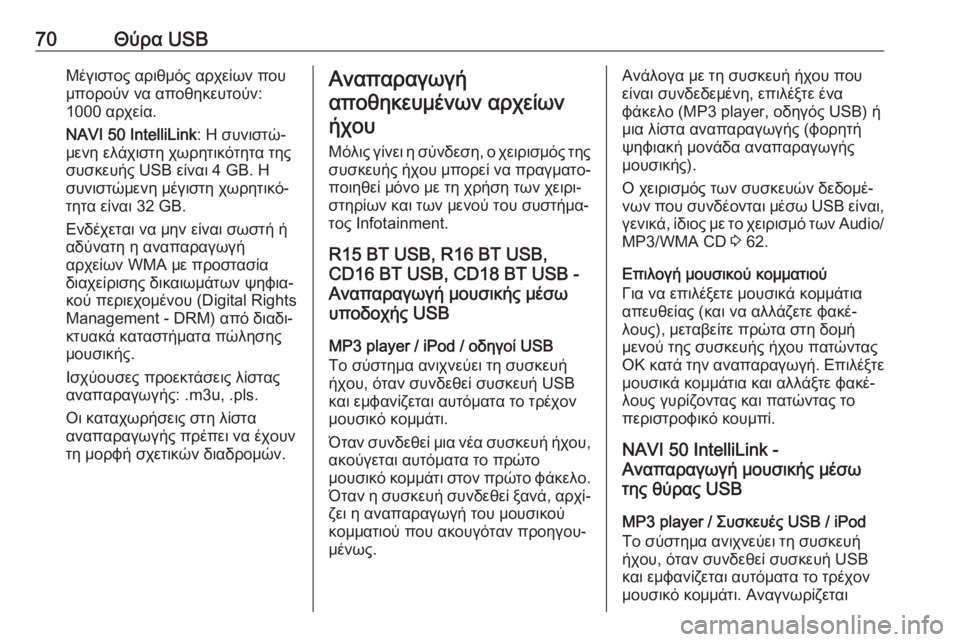
70Θύρα USBΜέγιστος αριθμός αρχείων που
μπορούν να αποθηκευτούν:
1000 αρχεία.
NAVI 50 IntelliLink : Η συνιστώ‐
μενη ελάχιστη χωρητικότητα της
συσκευής USB είναι 4 GB. Η
συνιστώμενη μέγιστη χωρητικό‐
τητα είναι 32 GB.
Ενδέχεται να μην είναι σωστή ή αδύνατη η αναπαραγωγή
αρχείων WMA με προστασία
διαχείρισης δικαιωμάτων ψηφια‐ κού περιεχομένου (Digital Rights
Management - DRM) από διαδι‐
κτυακά καταστήματα πώλησης
μουσικής.
Ισχύουσες προεκτάσεις λίστας
αναπαραγωγής: .m3u, .pls.
Οι καταχωρήσεις στη λίστα
αναπαραγωγής πρέπει να έχουν
τη μορφή σχετικών διαδρομών.Αναπαραγωγή
αποθηκευμένων αρχείων ήχου
Μόλις γίνει η σύνδεση, ο χειρισμός της συσκευής ήχου μπορεί να πραγματο‐
ποιηθεί μόνο με τη χρήση των χειρι‐
στηρίων και των μενού του συστήμα‐
τος Infotainment.
R15 BT USB, R16 BT USB,
CD16 BT USB, CD18 BT USB -
Αναπαραγωγή μουσικής μέσω
υποδοχής USB
MP3 player / iPod / οδηγοί USB
Το σύστημα ανιχνεύει τη συσκευή
ήχου, όταν συνδεθεί συσκευή USB
και εμφανίζεται αυτόματα το τρέχον
μουσικό κομμάτι.
Όταν συνδεθεί μια νέα συσκευή ήχου, ακούγεται αυτόματα το πρώτο
μουσικό κομμάτι στον πρώτο φάκελο.
Όταν η συσκευή συνδεθεί ξανά, αρχί‐
ζει η αναπαραγωγή του μουσικού
κομματιού που ακουγόταν προηγου‐
μένως.Ανάλογα με τη συσκευή ήχου που
είναι συνδεδεμένη, επιλέξτε ένα
φάκελο (MP3 player, οδηγός USB) ή
μια λίστα αναπαραγωγής (φορητή
ψηφιακή μονάδα αναπαραγωγής
μουσικής).
Ο χειρισμός των συσκευών δεδομέ‐ νων που συνδέονται μέσω USB είναι,
γενικά, ίδιος με το χειρισμό των Audio/
MP3/WMA CD 3 62.
Επιλογή μουσικού κομματιού Για να επιλέξετε μουσικά κομμάτια
απευθείας (και να αλλάζετε φακέ‐
λους), μεταβείτε πρώτα στη δομή
μενού της συσκευής ήχου πατώντας
OK κατά την αναπαραγωγή. Επιλέξτε
μουσικά κομμάτια και αλλάξτε φακέ‐
λους γυρίζοντας και πατώντας το
περιστροφικό κουμπί.
NAVI 50 IntelliLink -
Αναπαραγωγή μουσικής μέσω
της θύρας USB
MP3 player / Συσκευές USB / iPod
Το σύστημα ανιχνεύει τη συσκευή
ήχου, όταν συνδεθεί συσκευή USB
και εμφανίζεται αυτόματα το τρέχον
μουσικό κομμάτι. Αναγνωρίζεται
Page 71 of 147
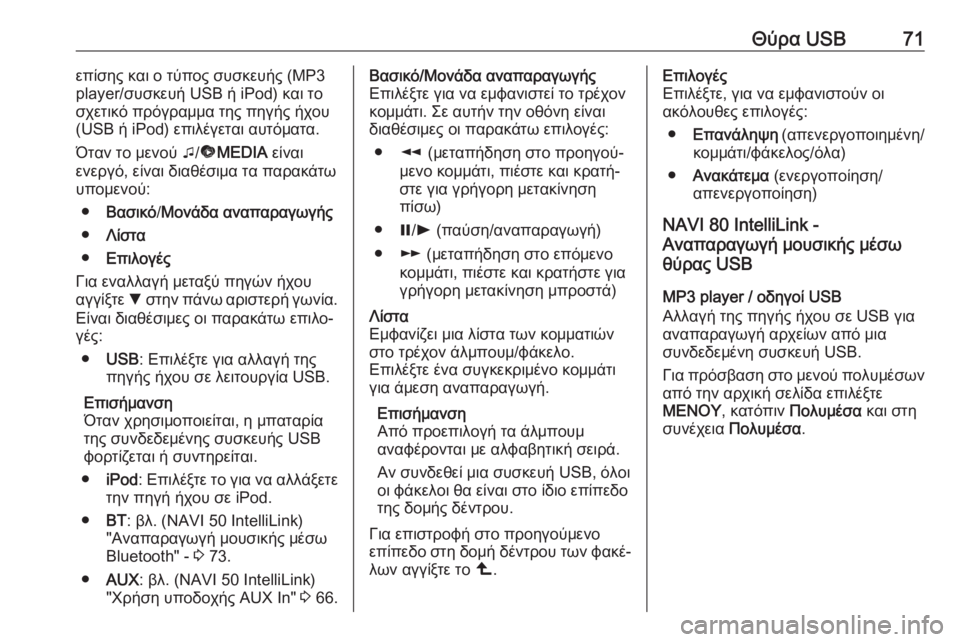
Θύρα USB71επίσης και ο τύπος συσκευής (MP3
player/συσκευή USB ή iPod) και το
σχετικό πρόγραμμα της πηγής ήχου (USB ή iPod) επιλέγεται αυτόματα.
Όταν το μενού t/ü MEDIA είναι
ενεργό, είναι διαθέσιμα τα παρακάτω υπομενού:
● Βασικό /Μονάδα αναπαραγωγής
● Λίστα
● Επιλογές
Για εναλλαγή μεταξύ πηγών ήχου
αγγίξτε S στην πάνω αριστερή γωνία.
Είναι διαθέσιμες οι παρακάτω επιλο‐
γές:
● USB : Επιλέξτε για αλλαγή της
πηγής ήχου σε λειτουργία USB.
Επισήμανση
Όταν χρησιμοποιείται, η μπαταρία
της συνδεδεμένης συσκευής USB
φορτίζεται ή συντηρείται.
● iPod : Επιλέξτε το για να αλλάξετε
την πηγή ήχου σε iPod.
● BT: βλ. (NAVI 50 IntelliLink)
"Αναπαραγωγή μουσικής μέσω
Bluetooth" - 3 73.
● AUX : βλ. (NAVI 50 IntelliLink)
"Χρήση υποδοχής AUX In" 3 66.Βασικό/Μονάδα αναπαραγωγής
Επιλέξτε για να εμφανιστεί το τρέχον
κομμάτι. Σε αυτήν την οθόνη είναι
διαθέσιμες οι παρακάτω επιλογές:
● l (μεταπήδηση στο προηγού‐
μενο κομμάτι, πιέστε και κρατή‐ στε για γρήγορη μετακίνηση
πίσω)
● =/l (παύση/αναπαραγωγή)
● m (μεταπήδηση στο επόμενο
κομμάτι, πιέστε και κρατήστε για
γρήγορη μετακίνηση μπροστά)Λίστα
Εμφανίζει μια λίστα των κομματιών
στο τρέχον άλμπουμ/φάκελο.
Επιλέξτε ένα συγκεκριμένο κομμάτι
για άμεση αναπαραγωγή.
Επισήμανση
Από προεπιλογή τα άλμπουμ
αναφέρονται με αλφαβητική σειρά.
Αν συνδεθεί μια συσκευή USB, όλοι
οι φάκελοι θα είναι στο ίδιο επίπεδο
της δομής δέντρου.
Για επιστροφή στο προηγούμενο
επίπεδο στη δομή δέντρου των φακέ‐
λων αγγίξτε το ò.Επιλογές
Επιλέξτε, για να εμφανιστούν οι
ακόλουθες επιλογές:
● Επανάληψη (απενεργοποιημένη/
κομμάτι/φάκελος/όλα)
● Ανακάτεμα (ενεργοποίηση/
απενεργοποίηση)
NAVI 80 IntelliLink -
Αναπαραγωγή μουσικής μέσω
θύρας USB
MP3 player / οδηγοί USB
Αλλαγή της πηγής ήχου σε USB για αναπαραγωγή αρχείων από μια
συνδεδεμένη συσκευή USB.
Για πρόσβαση στο μενού πολυμέσων
από την αρχική σελίδα επιλέξτε
ΜΕΝΟΥ , κατόπιν Πολυμέσα και στη
συνέχεια Πολυμέσα .
Page 72 of 147
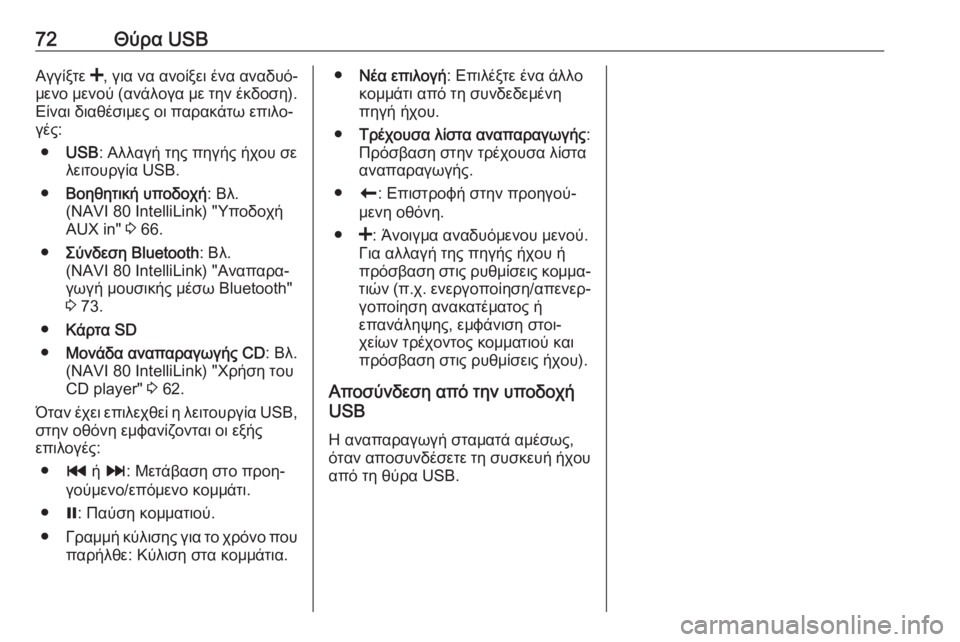
72Θύρα USBΑγγίξτε <, για να ανοίξει ένα αναδυό‐
μενο μενού (ανάλογα με την έκδοση). Είναι διαθέσιμες οι παρακάτω επιλο‐
γές:
● USB : Αλλαγή της πηγής ήχου σε
λειτουργία USB.
● Βοηθητική υποδοχή : Βλ.
(NAVI 80 IntelliLink) "Υποδοχή
AUX in" 3 66.
● Σύνδεση Bluetooth : Βλ.
(NAVI 80 IntelliLink) "Αναπαρα‐
γωγή μουσικής μέσω Bluetooth"
3 73.
● Κάρτα SD
● Μονάδα αναπαραγωγής CD : Βλ.
(NAVI 80 IntelliLink) "Χρήση του
CD player" 3 62.
Όταν έχει επιλεχθεί η λειτουργία USB,
στην οθόνη εμφανίζονται οι εξής
επιλογές:
● t ή v : Μετάβαση στο προη‐
γούμενο/επόμενο κομμάτι.
● =: Παύση κομματιού.
● Γραμμή κύλισης για το χρόνο που
παρήλθε: Κύλιση στα κομμάτια.● Νέα επιλογή : Επιλέξτε ένα άλλο
κομμάτι από τη συνδεδεμένη
πηγή ήχου.
● Τρέχουσα λίστα αναπαραγωγής :
Πρόσβαση στην τρέχουσα λίστα
αναπαραγωγής.
● r: Επιστροφή στην προηγού‐
μενη οθόνη.
● <: Άνοιγμα αναδυόμενου μενού.
Για αλλαγή της πηγής ήχου ή
πρόσβαση στις ρυθμίσεις κομμα‐ τιών (π.χ. ενεργοποίηση/απενερ‐
γοποίηση ανακατέματος ή
επανάληψης, εμφάνιση στοι‐
χείων τρέχοντος κομματιού και
πρόσβαση στις ρυθμίσεις ήχου).
Αποσύνδεση από την υποδοχή
USB
Η αναπαραγωγή σταματά αμέσως,
όταν αποσυνδέσετε τη συσκευή ήχου από τη θύρα USB.
Page 74 of 147
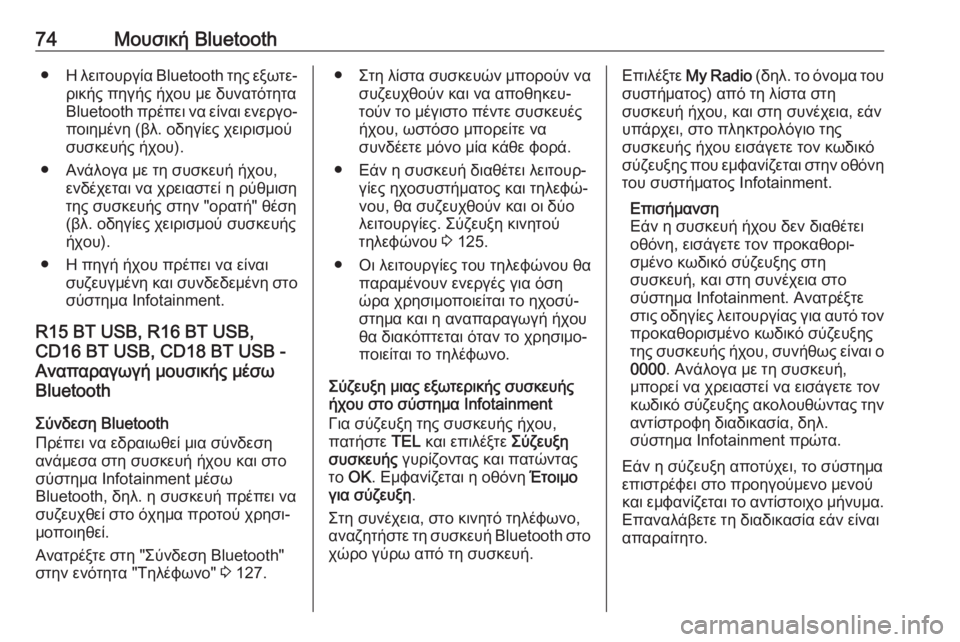
74Μουσική Bluetooth●Η λειτουργία Bluetooth της εξωτε‐
ρικής πηγής ήχου με δυνατότητα Bluetooth πρέπει να είναι ενεργο‐ ποιημένη (βλ. οδηγίες χειρισμού
συσκευής ήχου).
● Ανάλογα με τη συσκευή ήχου, ενδέχεται να χρειαστεί η ρύθμιση
της συσκευής στην "ορατή" θέση
(βλ. οδηγίες χειρισμού συσκευής
ήχου).
● Η πηγή ήχου πρέπει να είναι συζευγμένη και συνδεδεμένη στο
σύστημα Infotainment.
R15 BT USB, R16 BT USB,
CD16 BT USB, CD18 BT USB -
Αναπαραγωγή μουσικής μέσω
Bluetooth
Σύνδεση Bluetooth
Πρέπει να εδραιωθεί μια σύνδεση
ανάμεσα στη συσκευή ήχου και στο
σύστημα Infotainment μέσω
Bluetooth, δηλ. η συσκευή πρέπει να
συζευχθεί στο όχημα προτού χρησι‐
μοποιηθεί.
Ανατρέξτε στη "Σύνδεση Bluetooth"
στην ενότητα "Τηλέφωνο" 3 127.● Στη λίστα συσκευών μπορούν να
συζευχθούν και να αποθηκευ‐
τούν το μέγιστο πέντε συσκευές ήχου, ωστόσο μπορείτε να
συνδέετε μόνο μία κάθε φορά.
● Εάν η συσκευή διαθέτει λειτουρ‐ γίες ηχοσυστήματος και τηλεφώ‐
νου, θα συζευχθούν και οι δύο
λειτουργίες. Σύζευξη κινητού
τηλεφώνου 3 125.
● Οι λειτουργίες του τηλεφώνου θα παραμένουν ενεργές για όση
ώρα χρησιμοποιείται το ηχοσύ‐
στημα και η αναπαραγωγή ήχου
θα διακόπτεται όταν το χρησιμο‐
ποιείται το τηλέφωνο.
Σύζευξη μιας εξωτερικής συσκευής
ήχου στο σύστημα Infotainment
Για σύζευξη της συσκευής ήχου,
πατήστε TEL και επιλέξτε Σύζευξη
συσκευής γυρίζοντας και πατώντας
το OK . Εμφανίζεται η οθόνη Έτοιμο
για σύζευξη .
Στη συνέχεια, στο κινητό τηλέφωνο,
αναζητήστε τη συσκευή Bluetooth στο
χώρο γύρω από τη συσκευή.Επιλέξτε My Radio (δηλ. το όνομα του
συστήματος) από τη λίστα στη
συσκευή ήχου, και στη συνέχεια, εάν
υπάρχει, στο πληκτρολόγιο της
συσκευής ήχου εισάγετε τον κωδικό
σύζευξης που εμφανίζεται στην οθόνη
του συστήματος Ιnfotainment.
Επισήμανση
Εάν η συσκευή ήχου δεν διαθέτει οθόνη, εισάγετε τον προκαθορι‐ σμένο κωδικό σύζευξης στη
συσκευή, και στη συνέχεια στο
σύστημα Ιnfotainment. Ανατρέξτε
στις οδηγίες λειτουργίας για αυτό τον
προκαθορισμένο κωδικό σύζευξης
της συσκευής ήχου, συνήθως είναι ο 0000 . Ανάλογα με τη συσκευή,
μπορεί να χρειαστεί να εισάγετε τον
κωδικό σύζευξης ακολουθώντας την
αντίστροφη διαδικασία, δηλ.
σύστημα Ιnfotainment πρώτα.
Εάν η σύζευξη αποτύχει, το σύστημα
επιστρέφει στο προηγούμενο μενού
και εμφανίζεται το αντίστοιχο μήνυμα. Επαναλάβετε τη διαδικασία εάν είναιαπαραίτητο.
Page 77 of 147
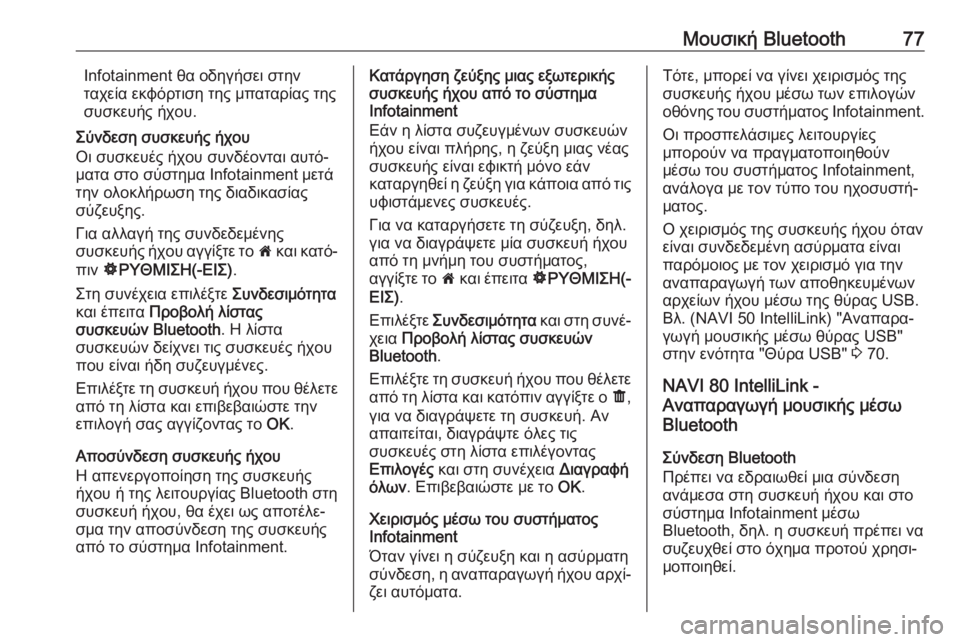
Μουσική Bluetooth77Infotainment θα οδηγήσει στην
ταχεία εκφόρτιση της μπαταρίας της
συσκευής ήχου.
Σύνδεση συσκευής ήχου
Οι συσκευές ήχου συνδέονται αυτό‐
ματα στο σύστημα Ιnfotainment μετά
την ολοκλήρωση της διαδικασίας σύζευξης.
Για αλλαγή της συνδεδεμένης
συσκευής ήχου αγγίξτε το 7 και κατό‐
πιν ÿΡΥΘΜΙΣΗ(-ΕΙΣ) .
Στη συνέχεια επιλέξτε Συνδεσιμότητα
και έπειτα Προβολή λίστας
συσκευών Bluetooth . Η λίστα
συσκευών δείχνει τις συσκευές ήχου που είναι ήδη συζευγμένες.
Επιλέξτε τη συσκευή ήχου που θέλετε από τη λίστα και επιβεβαιώστε την
επιλογή σας αγγίζοντας το OK.
Αποσύνδεση συσκευής ήχου
Η απενεργοποίηση της συσκευής
ήχου ή της λειτουργίας Bluetooth στη
συσκευή ήχου, θα έχει ως αποτέλε‐
σμα την αποσύνδεση της συσκευής
από το σύστημα Infotainment.Κατάργηση ζεύξης μιας εξωτερικής
συσκευής ήχου από το σύστημα
Infotainment
Εάν η λίστα συζευγμένων συσκευών
ήχου είναι πλήρης, η ζεύξη μιας νέας
συσκευής είναι εφικτή μόνο εάν
καταργηθεί η ζεύξη για κάποια από τις υφιστάμενες συσκευές.
Για να καταργήσετε τη σύζευξη, δηλ.
για να διαγράψετε μία συσκευή ήχου
από τη μνήμη του συστήματος,
αγγίξτε το 7 και έπειτα ÿΡΥΘΜΙΣΗ(-
ΕΙΣ) .
Επιλέξτε Συνδεσιμότητα και στη συνέ‐
χεια Προβολή λίστας συσκευών
Bluetooth .
Επιλέξτε τη συσκευή ήχου που θέλετε από τη λίστα και κατόπιν αγγίξτε ο ë,
για να διαγράψετε τη συσκευή. Αν απαιτείται, διαγράψτε όλες τις
συσκευές στη λίστα επιλέγοντας
Επιλογές και στη συνέχεια Διαγραφή
όλων . Επιβεβαιώστε με το OK.
Χειρισμός μέσω του συστήματος
Infotainment
Όταν γίνει η σύζευξη και η ασύρματη
σύνδεση, η αναπαραγωγή ήχου αρχί‐ ζει αυτόματα.Τότε, μπορεί να γίνει χειρισμός της
συσκευής ήχου μέσω των επιλογών
οθόνης του συστήματος Infotainment.
Οι προσπελάσιμες λειτουργίες
μπορούν να πραγματοποιηθούν
μέσω του συστήματος Infotainment,
ανάλογα με τον τύπο του ηχοσυστή‐
ματος.
Ο χειρισμός της συσκευής ήχου όταν
είναι συνδεδεμένη ασύρματα είναι
παρόμοιος με τον χειρισμό για την
αναπαραγωγή των αποθηκευμένων
αρχείων ήχου μέσω της θύρας USB.
Βλ. (NAVI 50 IntelliLink) "Αναπαρα‐ γωγή μουσικής μέσω θύρας USB"
στην ενότητα "Θύρα USB" 3 70.
NAVI 80 IntelliLink -
Αναπαραγωγή μουσικής μέσω
Bluetooth
Σύνδεση Bluetooth
Πρέπει να εδραιωθεί μια σύνδεση
ανάμεσα στη συσκευή ήχου και στο
σύστημα Infotainment μέσω
Bluetooth, δηλ. η συσκευή πρέπει να
συζευχθεί στο όχημα προτού χρησι‐
μοποιηθεί.
Page 79 of 147
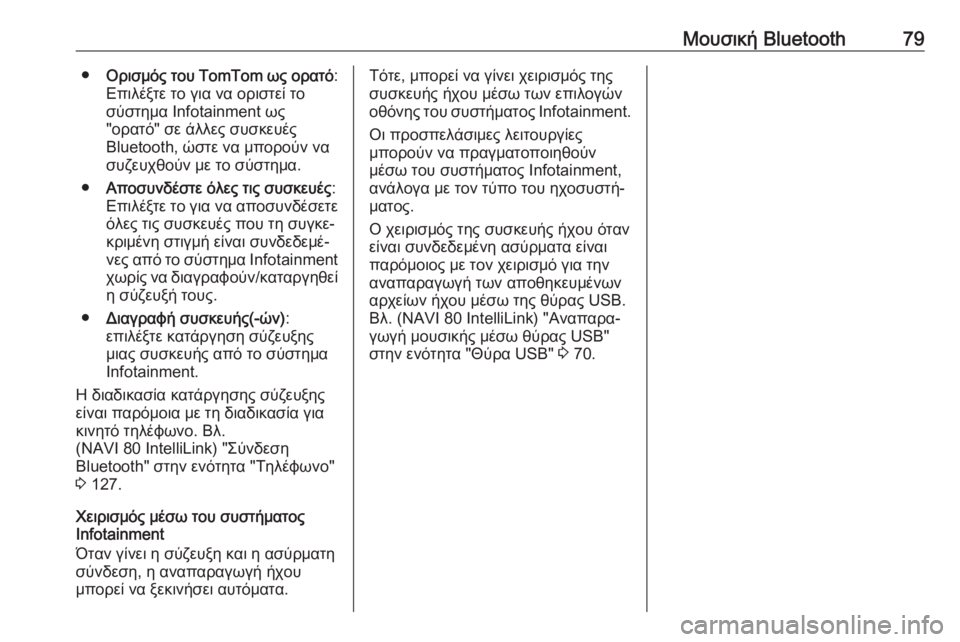
Μουσική Bluetooth79●Ορισμός του TomTom ως ορατό:
Επιλέξτε το για να οριστεί το
σύστημα Ιnfotainment ως
"ορατό" σε άλλες συσκευές
Bluetooth, ώστε να μπορούν να
συζευχθούν με το σύστημα.
● Αποσυνδέστε όλες τις συσκευές :
Επιλέξτε το για να αποσυνδέσετε
όλες τις συσκευές που τη συγκε‐ κριμένη στιγμή είναι συνδεδεμέ‐
νες από το σύστημα Ι nfotainment
χωρίς να διαγραφούν/καταργηθεί η σύζευξή τους.
● Διαγραφή συσκευής(-ών) :
επιλέξτε κατάργηση σύζευξης
μιας συσκευής από το σύστημα
Ιnfotainment.
Η διαδικασία κατάργησης σύζευξης
είναι παρόμοια με τη διαδικασία για κινητό τηλέφωνο. Βλ.
(NAVI 80 IntelliLink) "Σύνδεση
Bluetooth" στην ενότητα "Τηλέφωνο"
3 127.
Χειρισμός μέσω του συστήματος
Infotainment
Όταν γίνει η σύζευξη και η ασύρματη
σύνδεση, η αναπαραγωγή ήχου
μπορεί να ξεκινήσει αυτόματα.Τότε, μπορεί να γίνει χειρισμός της
συσκευής ήχου μέσω των επιλογών
οθόνης του συστήματος Infotainment.
Οι προσπελάσιμες λειτουργίες
μπορούν να πραγματοποιηθούν
μέσω του συστήματος Infotainment,
ανάλογα με τον τύπο του ηχοσυστή‐
ματος.
Ο χειρισμός της συσκευής ήχου όταν
είναι συνδεδεμένη ασύρματα είναι
παρόμοιος με τον χειρισμό για την
αναπαραγωγή των αποθηκευμένων
αρχείων ήχου μέσω της θύρας USB.
Βλ. (NAVI 80 IntelliLink) "Αναπαρα‐
γωγή μουσικής μέσω θύρας USB" στην ενότητα "Θύρα USB" 3 70.
Page 80 of 147
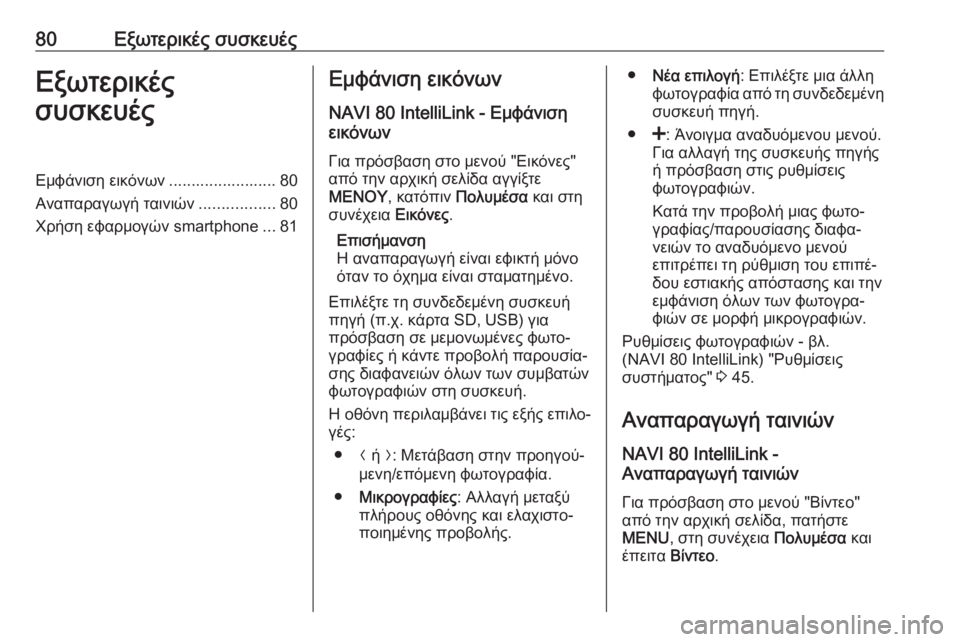
80Εξωτερικές συσκευέςΕξωτερικές
συσκευέςΕμφάνιση εικόνων ........................ 80
Αναπαραγωγή ταινιών .................80
Χρήση εφαρμογών smartphone ...81Εμφάνιση εικόνων
NAVI 80 IntelliLink - Εμφάνιση
εικόνων
Για πρόσβαση στο μενού "Εικόνες"
από την αρχική σελίδα αγγίξτε
ΜΕΝΟΥ , κατόπιν Πολυμέσα και στη
συνέχεια Εικόνες.
Επισήμανση
Η αναπαραγωγή είναι εφικτή μόνο
όταν το όχημα είναι σταματημένο.
Επιλέξτε τη συνδεδεμένη συσκευή
πηγή (π.χ. κάρτα SD, USB) για
πρόσβαση σε μεμονωμένες φωτο‐
γραφίες ή κάντε προβολή παρουσία‐ σης διαφανειών όλων των συμβατών
φωτογραφιών στη συσκευή.
Η οθόνη περιλαμβάνει τις εξής επιλο‐
γές:
● N ή O: Μετάβαση στην προηγού‐
μενη/επόμενη φωτογραφία.
● Μικρογραφίες : Αλλαγή μεταξύ
πλήρους οθόνης και ελαχιστο‐ ποιημένης προβολής.● Νέα επιλογή : Επιλέξτε μια άλλη
φωτογραφία από τη συνδεδεμένη
συσκευή πηγή.
● <: Άνοιγμα αναδυόμενου μενού.
Για αλλαγή της συσκευής πηγής ή πρόσβαση στις ρυθμίσεις
φωτογραφιών.
Κατά την προβολή μιας φωτο‐
γραφίας/παρουσίασης διαφα‐
νειών το αναδυόμενο μενού
επιτρέπει τη ρύθμιση του επιπέ‐
δου εστιακής απόστασης και την
εμφάνιση όλων των φωτογρα‐
φιών σε μορφή μικρογραφιών.
Ρυθμίσεις φωτογραφιών - βλ.
(NAVI 80 IntelliLink) "Ρυθμίσεις
συστήματος" 3 45.
Αναπαραγωγή ταινιών
NAVI 80 IntelliLink -
Αναπαραγωγή ταινιών
Για πρόσβαση στο μενού "Βίντεο"από την αρχική σελίδα, πατήστε
MENU , στη συνέχεια Πολυμέσα και
έπειτα Βίντεο.
Page 81 of 147
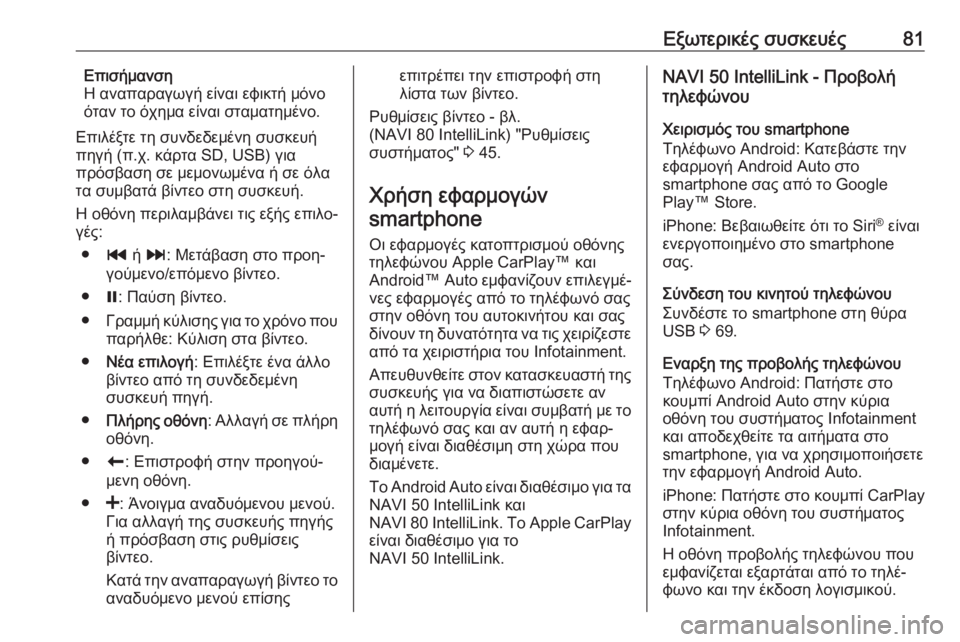
Εξωτερικές συσκευές81Επισήμανση
Η αναπαραγωγή είναι εφικτή μόνο
όταν το όχημα είναι σταματημένο.
Επιλέξτε τη συνδεδεμένη συσκευή
πηγή (π.χ. κάρτα SD, USB) για
πρόσβαση σε μεμονωμένα ή σε όλα
τα συμβατά βίντεο στη συσκευή.
Η οθόνη περιλαμβάνει τις εξής επιλο‐
γές:
● t ή v : Μετάβαση στο προη‐
γούμενο/επόμενο βίντεο.
● =: Παύση βίντεο.
● Γραμμή κύλισης για το χρόνο που
παρήλθε: Κύλιση στα βίντεο.
● Νέα επιλογή : Επιλέξτε ένα άλλο
βίντεο από τη συνδεδεμένη
συσκευή πηγή.
● Πλήρης οθόνη : Αλλαγή σε πλήρη
οθόνη.
● r: Επιστροφή στην προηγού‐
μενη οθόνη.
● <: Άνοιγμα αναδυόμενου μενού.
Για αλλαγή της συσκευής πηγής ή πρόσβαση στις ρυθμίσεις
βίντεο.
Κατά την αναπαραγωγή βίντεο το
αναδυόμενο μενού επίσηςεπιτρέπει την επιστροφή στη
λίστα των βίντεο.
Ρυθμίσεις βίντεο - βλ.
(NAVI 80 IntelliLink) "Ρυθμίσεις
συστήματος" 3 45.
Χρήση εφαρμογών smartphone
Οι εφαρμογές κατοπτρισμού οθόνης
τηλεφώνου Apple CarPlay™ και
Android™ Auto εμφανίζουν επιλεγμέ‐
νες εφαρμογές από το τηλέφωνό σας στην οθόνη του αυτοκινήτου και σας
δίνουν τη δυνατότητα να τις χειρίζεστε
από τα χειριστήρια του Infotainment.
Απευθυνθείτε στον κατασκευαστή της συσκευής για να διαπιστώσετε αν
αυτή η λειτουργία είναι συμβατή με το
τηλέφωνό σας και αν αυτή η εφαρ‐
μογή είναι διαθέσιμη στη χώρα που
διαμένετε.
Το Android Auto είναι διαθέσιμο για τα
NAVI 50 IntelliLink και
NAVI 80 IntelliLink. Το Apple CarPlay είναι διαθέσιμο για το
NAVI 50 IntelliLink.NAVI 50 IntelliLink - Προβολή
τηλεφώνου
Χειρισμός του smartphone
Τηλέφωνο Android: Κατεβάστε την
εφαρμογή Android Auto στο
smartphone σας από το Google
Play™ Store.
iPhone: Βεβαιωθείτε ότι το Siri ®
είναι
ενεργοποιημένο στο smartphone
σας.
Σύνδεση του κινητού τηλεφώνου
Συνδέστε το smartphone στη θύρα
USB 3 69.
Εναρξη της προβολής τηλεφώνου
Τηλέφωνο Android: Πατήστε στο
κουμπί Android Auto στην κύρια
οθόνη του συστήματος Ιnfotainment
και αποδεχθείτε τα αιτήματα στο
smartphone, για να χρησιμοποιήσετε
την εφαρμογή Android Auto.
iPhone: Πατήστε στο κουμπί CarPlay
στην κύρια οθόνη του συστήματος
Ιnfotainment.
Η οθόνη προβολής τηλεφώνου που εμφανίζεται εξαρτάται από το τηλέ‐
φωνο και την έκδοση λογισμικού.
Page 82 of 147
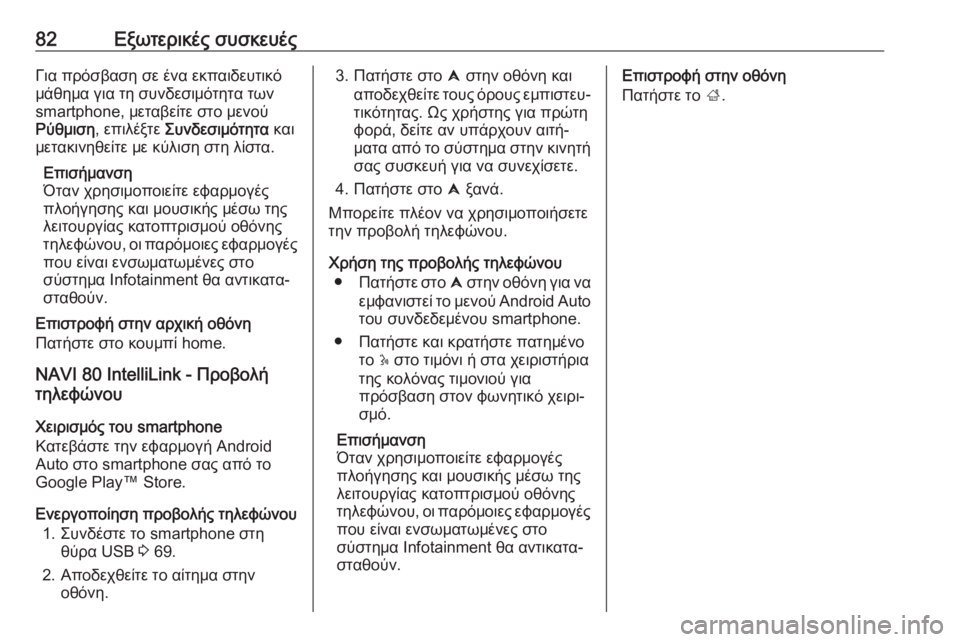
82Εξωτερικές συσκευέςΓια πρόσβαση σε ένα εκπαιδευτικό
μάθημα για τη συνδεσιμότητα των
smartphone, μεταβείτε στο μενού
Ρύθμιση , επιλέξτε Συνδεσιμότητα και
μετακινηθείτε με κύλιση στη λίστα.
Επισήμανση
Όταν χρησιμοποιείτε εφαρμογές
πλοήγησης και μουσικής μέσω της
λειτουργίας κατοπτρισμού οθόνης
τηλεφώνου, οι παρόμοιες εφαρμογές που είναι ενσωματωμένες στο
σύστημα Ιnfotainment θα αντικατα‐
σταθούν.
Επιστροφή στην αρχική οθόνη
Πατήστε στο κουμπί home.
NAVI 80 IntelliLink - Προβολή
τηλεφώνου
Χειρισμός του smartphone
Κατεβάστε την εφαρμογή Android
Auto στο smartphone σας από το
Google Play™ Store.
Ενεργοποίηση προβολής τηλεφώνου 1. Συνδέστε το smartphone στη θύρα USB 3 69.
2. Αποδεχθείτε το αίτημα στην οθόνη.3. Πατήστε στο û στην οθόνη και
αποδεχθείτε τους όρους εμπιστευ‐ τικότητας. Ως χρήστης για πρώτη
φορά, δείτε αν υπάρχουν αιτή‐
ματα από το σύστημα στην κινητή σας συσκευή για να συνεχίσετε.
4. Πατήστε στο û ξανά.
Μπορείτε πλέον να χρησιμοποιήσετε
την προβολή τηλεφώνου.
Χρήση της προβολής τηλεφώνου ● Πατήστε στο û στην οθόνη για να
εμφανιστεί το μενού Android Auto
του συνδεδεμένου smartphone.
● Πατήστε και κρατήστε πατημένο το 5 στο τιμόνι ή στα χειριστήρια
της κολόνας τιμονιού για
πρόσβαση στον φωνητικό χειρι‐
σμό.
Επισήμανση
Όταν χρησιμοποιείτε εφαρμογές πλοήγησης και μουσικής μέσω της
λειτουργίας κατοπτρισμού οθόνης
τηλεφώνου, οι παρόμοιες εφαρμογές που είναι ενσωματωμένες στο
σύστημα Ιnfotainment θα αντικατα‐
σταθούν.Επιστροφή στην οθόνη
Πατήστε το ;.